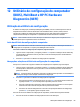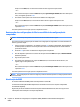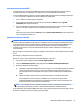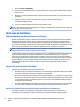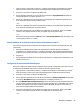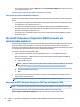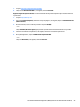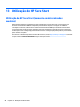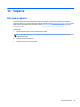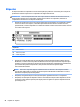User Guide - Windows 7
12 Utilitário de configuração do computador
(BIOS), MultiBoot e HP PC Hardware
Diagnostics (UEFI)
Utilização do utilitário de configuração
O utilitário de configuração, ou Basic Input/Output System (BIOS), controla a comunicação entre todos os
dispositivos de entrada e saída no sistema (tais como unidades de disco, monitor, teclado, mouse e
impressora). O utilitário de configuração inclui definições para os tipos de dispositivos instalados, a
sequência de inicialização do computador e a quantidade de memória do sistema e estendida.
NOTA: Tenha cuidado extremo ao fazer alterações no utilitário de configuração do computador. Erros
podem impedir que o computador funcione corretamente.
Início do utilitário de configuração do computador
NOTA: Um teclado externo ou mouse conectado a uma porta USB só pode ser utilizado pelo utilitário de
configuração do computador se o suporte para USB legado estiver ativado.
Para iniciar o utilitário de configuração do computador, siga estas etapas:
1. Ligue ou reinicie o computador e, em seguida, pressione esc enquanto a mensagem “Press the ESC key
for Startup Menu” (Pressione a tecla esc para abrir o menu de inicialização) estiver sendo exibida na
parte inferior da tela.
2. Pressione f10 para entrar no utilitário de configuração do computador.
Navegação e seleção no utilitário de configuração do computador
Para percorrer e selecionar as opções no utilitário de configuração do computador, siga estas etapas:
1. Ligue ou reinicie o computador e, em seguida, pressione esc enquanto a mensagem “Press the ESC key
for Startup Menu” (Pressione a tecla esc para abrir o menu de inicialização) estiver sendo exibida na
parte inferior da tela.
NOTA: Você pode utilizar um dispositivo apontador (TouchPad, bastão apontador ou mouse USB) ou o
teclado para navegar e fazer seleções no utilitário de configuração.
2. Pressione f10 para entrar no utilitário de configuração do computador.
●
Para selecionar um menu ou um item de menu, use a tecla tab e as teclas de seta do teclado e em
seguida pressione enter, ou use um dispositivo apontador para clicar no item.
●
Para rolar a tela para cima e para baixo, clique na seta para cima ou para baixo no canto superior
direito da tela ou use a tecla de seta para cima ou para baixo do teclado.
●
Para fechar as caixas de diálogo abertas e retornar à tela principal do utilitário de configuração,
pressione esc e, em seguida, siga as instruções na tela.
Para sair dos menus do utilitário de configuração do computador, escolha um dos seguintes métodos:
●
Para sair dos menus do utilitário de configuração sem salvar suas alterações:
Utilização do utilitário de configuração 89